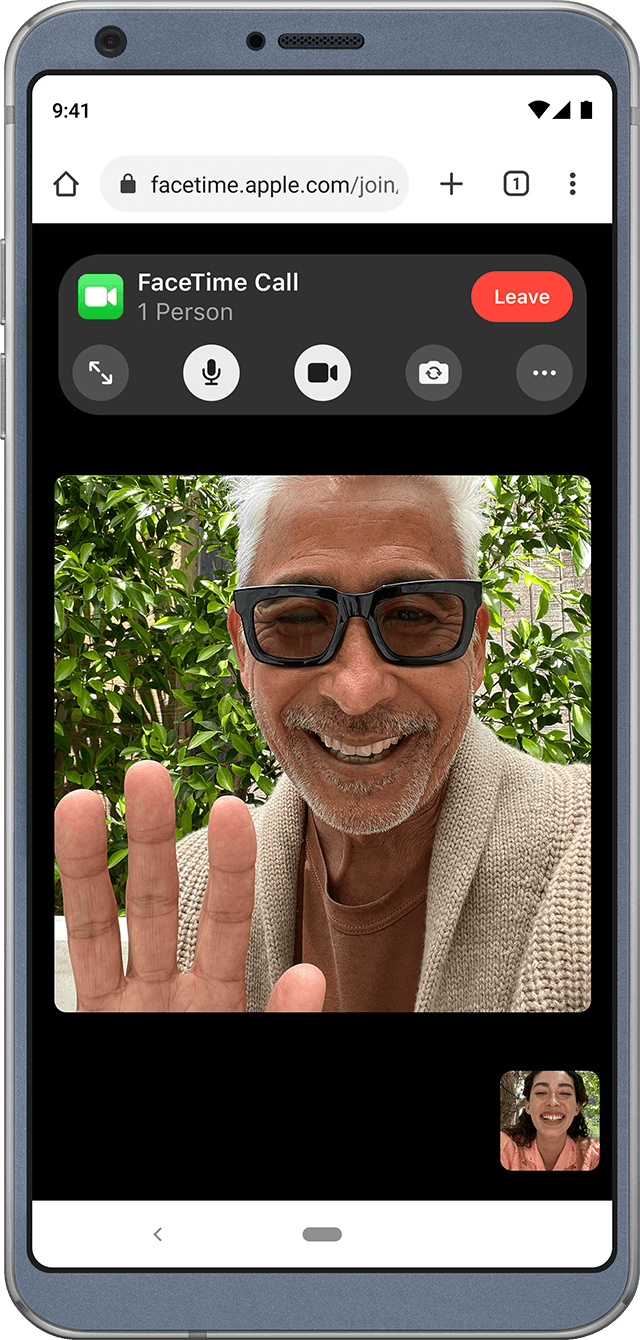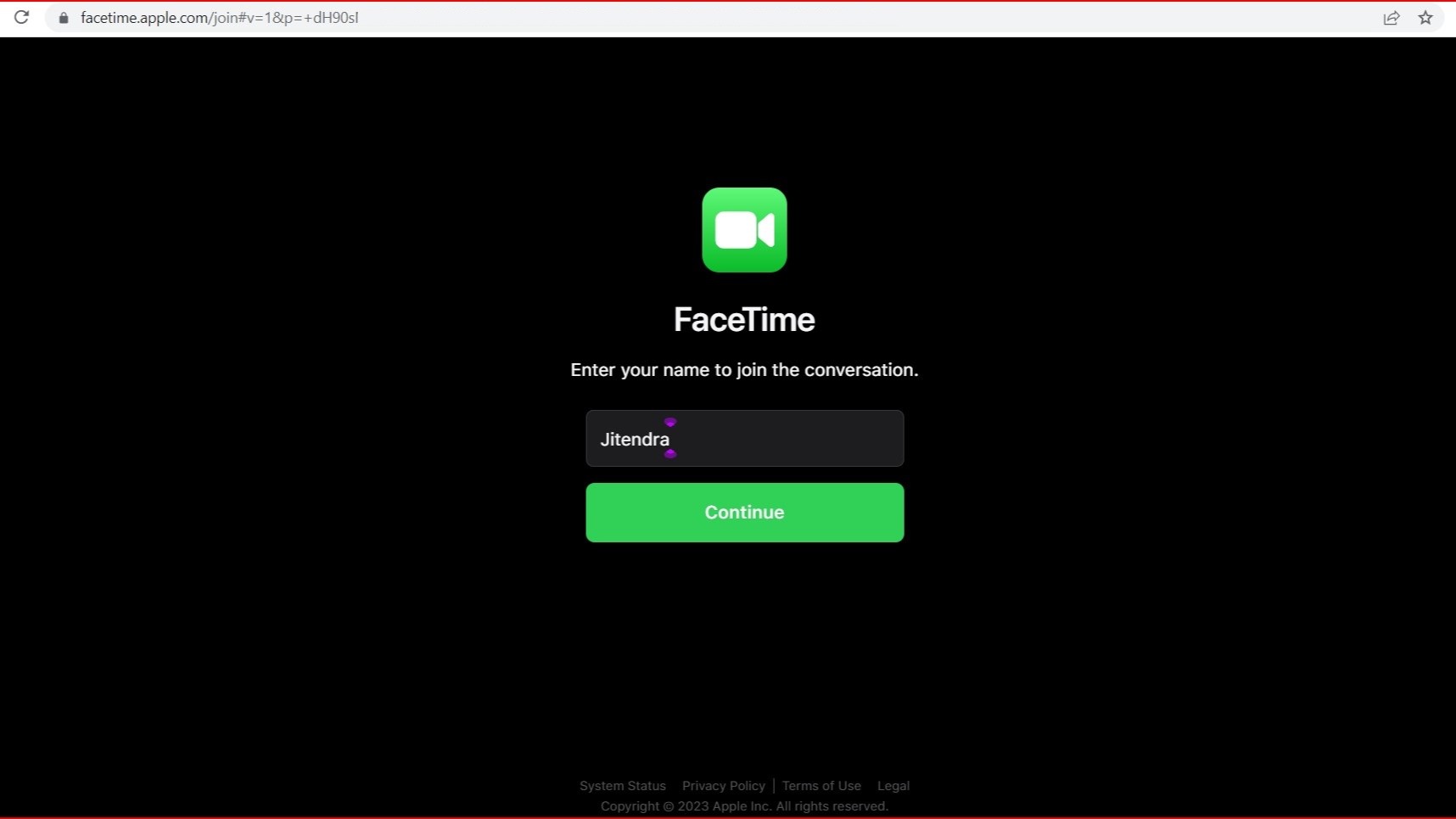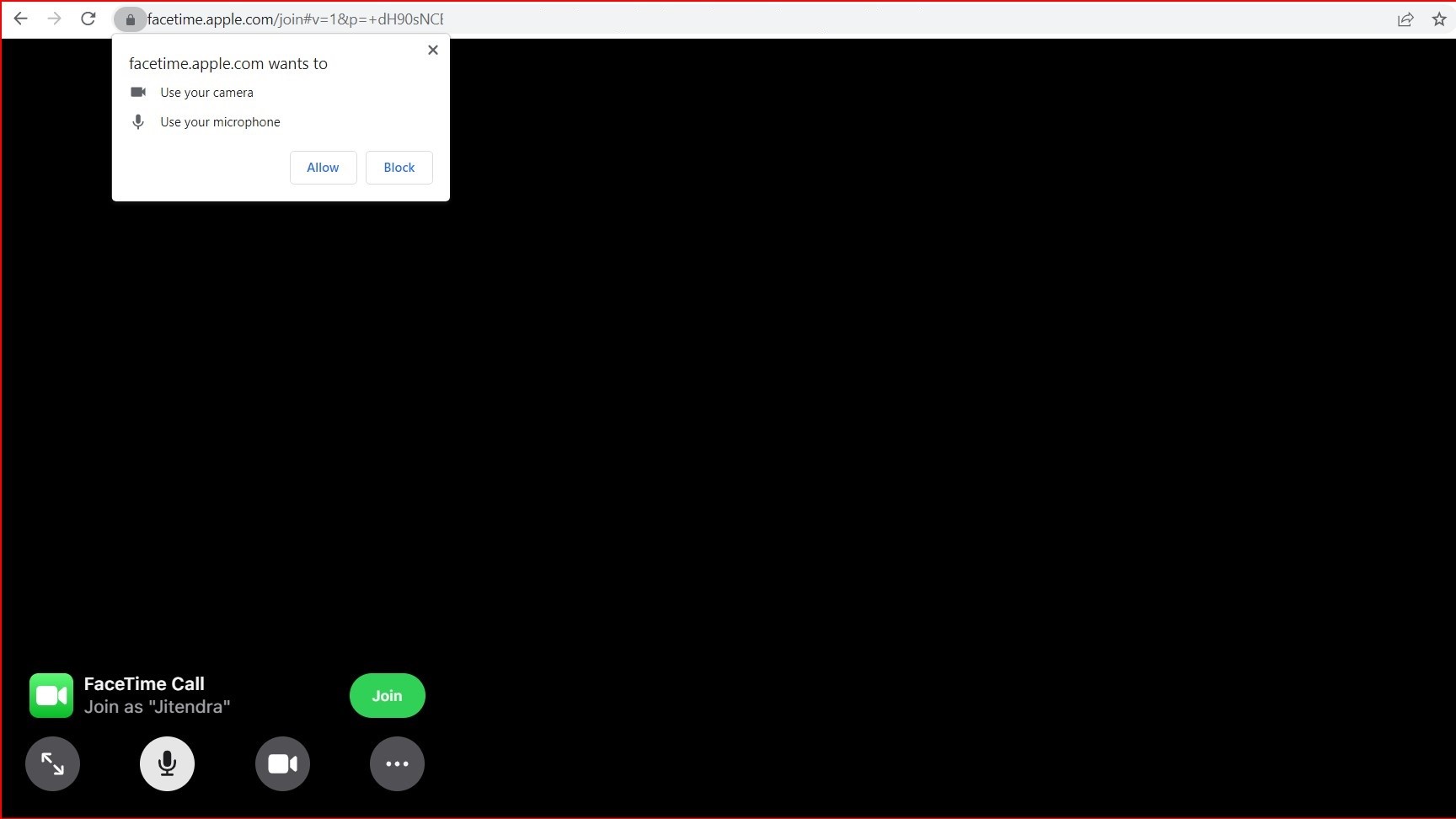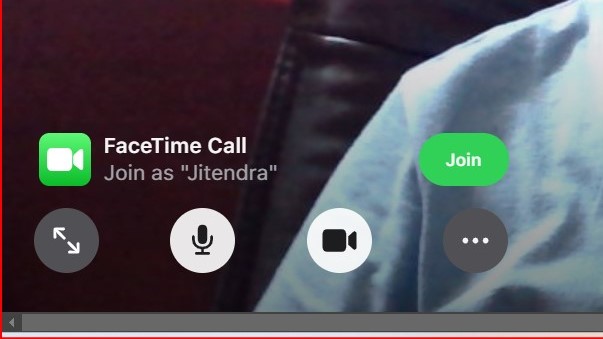Unisciti a una chiamata FaceTime da un dispositivo Android o Windows – Apple Support, è lì per Windows? Supporto Microsoft
C’è facetime per Windows
Quando sei in una chiamata a facetime sul web, puoi fare molte delle cose che puoi fare nell’app FaceTime.
Unisciti a una chiamata FaceTime da un dispositivo Android o Windows
Ho un dispositivo Android o Windows? Con i collegamenti FaceTime in iOS 15 e macOS Monterey, chiunque può unirsi a una chiamata FaceTime dal loro browser web.
Quello che ti serve
- Un dispositivo Android o Windows
- Una forte connessione Wi-Fi o Internet cellulare
- L’ultima versione di Google Chrome o Microsoft Edge
Come partecipare a una chiamata a facetime sul web
- Se ricevi un link a una chiamata a facetime, apri il link.
- Inserisci il tuo nome, quindi seleziona Continua. Potrebbe essere necessario consentire a FaceTime di utilizzare il microfono e la fotocamera.
- Seleziona Join. Quindi attendi che l’host della chiamata ti farà entrare.
- Seleziona Leave per lasciare la chiamata.
Cosa puoi fare in una chiamata a facetime sul web
Quando sei in una chiamata a facetime sul web, puoi fare molte delle cose che puoi fare nell’app FaceTime.
Shareplay e condivisione dello schermo non sono disponibili in facetime sul web.
Muta o riattivare il tuo microfono
Usa il pulsante microfono per disattivare il microfono o riaccenderlo.
Accendi o spegne la fotocamera
Usa il pulsante della fotocamera per accendere o spegnere la fotocamera.
Utilizzare la modalità a schermo intero
Se vedi il pulsante a schermo intero, usalo per far sì che la tua chiamata facetime prenda l’intero schermo.
Switch Camera Vista
Se vedi il pulsante Flip Camera, usalo per passare alla fotocamera anteriore o posteriore.
Visualizza i partecipanti a un layout della griglia
Puoi vedere le persone nel tuo gruppo chiamate facetime in piastrelle organizzate in una griglia. La piastrella dell’altoparlante evidenzia automaticamente, quindi è facile sapere chi sta parlando.
- Seleziona l’elenco dei partecipanti e il pulsante del menu Impostazioni
.
- Seleziona il pulsante di layout della griglia
. .
Saperne di più
I collegamenti FaceTime non sono supportati in Cina continentale.
La creazione di un collegamento a una chiamata FaceTime non è supportata sui modelli di iPhone acquistati in Cina continentale.
Le informazioni sui prodotti non fabbricati da Apple o siti Web indipendenti non controllati o testati da Apple sono fornite senza raccomandazioni o approvazione. Apple non si assume alcuna responsabilità in merito alla selezione, alle prestazioni o all’uso di siti Web o prodotti di terze parti. Apple non rilascia dichiarazioni in merito alla precisione o all’affidabilità del sito Web di terze parti. Contatta il fornitore per ulteriori informazioni.
C’è facetime per Windows?
.
. È gratuito e funziona su molti dispositivi, tra cui Mac, iOS, Android, tablet, superficie, PC e dispositivi mobili.
?
?
Esplora i vantaggi di abbonamento, sfoglia i corsi di formazione, impara a garantire il tuo dispositivo e altro ancora.
Le comunità ti aiutano a porre e rispondere alle domande, a dare feedback e ad ascoltare gli esperti con una ricca conoscenza.
Come usare FaceTime su PC
Non si può negare che l’ecosistema di Apple sia strettamente magro. Per goderti correttamente tutte le caratteristiche, devi essere totalmente nel giardino murata di Tim Cook. Oltre al suo hardware, Apple si basa anche sul suo software nostrano per rendere questa esperienza migliore di qualsiasi altro ecosistema.
L’articolo continua dopo l’annuncio
App come iMessage e FaceTime sono un esempio di tale software che funziona meglio sui dispositivi Apple e, fino a poco tempo fa, non erano fuori limite per le persone che utilizzano dispositivi Windows o Android.
L’articolo continua dopo l’annuncio
Mentre FaceTime è ancora esclusivamente disponibile su dispositivi Apple, la società consente agli utenti non applici di avere un assaggio del suo software di chat video in una brillante mossa di marketing. Tuttavia, c’è una presa.
Puoi iniziare solo una chiamata FaceTime utilizzando un dispositivo Apple. Quindi, se sei su Windows o Android, puoi unirti alla conversazione solo come partecipante, ma non puoi avviarlo. Con questo in mente, ecco tutto ciò che devi sapere sull’uso di facetime sul tuo PC.
L’articolo continua dopo l’annuncio
Come scaricare FaceTime su un PC Windows
Innanzitutto, avrai bisogno di qualcuno che ti inviti alla chiamata. Poiché Apple non ha rilasciato un’applicazione dedicata per gli utenti da scaricare sui loro dispositivi Windows o Android, dovrai chiedere a uno dei tuoi amici di impostare un link di invito e condividerlo con te via e -mail o un messaggio.
Iscriviti a Dexerto gratuitamente e ricevi
L’articolo continua dopo l’annuncio
Questi collegamenti di invito possono essere generati utilizzando un iPhone, iPad o MacBook. .
Imparentato:
Le prime 10 NFT più costose mai vendute
L’articolo continua dopo l’annuncio
Inoltre, Apple limita anche le caratteristiche di eventuali dispositivi non nativi. . Non sarai in grado di goderti i film o ascoltare Apple Music mentre fa un aspetto come i tuoi amici con dispositivi Apple.
Come creare un collegamento a invito a facetime su un iPhone o un iPad
La creazione di un collegamento a invito FaceTime su un iPhone o un iPad è semplice. Una volta che l’utente è stato effettuato l’accesso all’app FaceTime con il proprio ID Apple, è possibile seguire questo processo:
L’articolo continua dopo l’annuncio
L’articolo continua dopo l’annuncio
- Tocca “Crea link” sull’app FaceTime.
- Dopo aver creato il link, puoi trovarlo nella sezione “imminente”.
- Tocca il collegamento e inserisci la chiamata.
- Premere l’icona “I” per aprire il menu a condivisione.
- Tocca “Condividi” per accedere all’URL.
- .)
Come unire le chiamate FaceTime su un PC Windows
. Quindi, assicurati di avere Google Chrome o Microsoft Edge installato per aprire il link. Una volta fatto tutto questo, segui questi passaggi:
- Apri il collegamento Invita e inserisci il nome dello schermo. Una volta fatto, premere Invio.
- . Ti verrà richiesto di consentire al sito Web di accedere alla fotocamera e al microfono sul tuo PC.
- Quindi, dovrai fare clic sul pulsante “Join” in basso a sinistra per accedere alla chiamata.
- Una volta che l’host ti consente di unirti alla chiamata FaceTime, sarai in grado di chattare video.
- Per lasciare la chat, è necessario premere il pulsante “lasciare” rosso in basso a sinistra.
Come accennato in precedenza, avrai un controllo limitato su FaceTime mentre lo usi sul tuo PC. Il menu in basso a sinistra dello schermo ti consente di inserire una modalità a schermo intero, attivare o spegnere la fotocamera e infine muta o riattivare il microfono. Puoi anche condividere l’incontro e cambiare le impostazioni della fotocamera e del microfono.